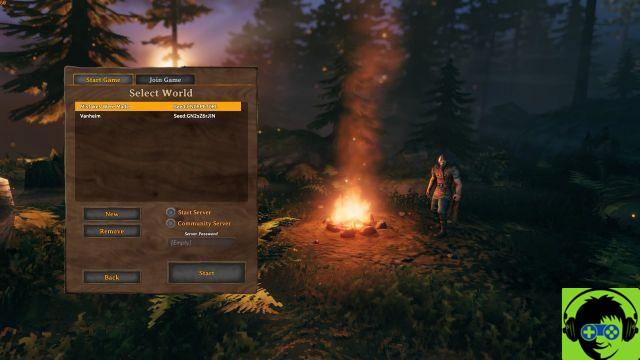
Descarga la aplicación Valheim Dedicated Server de tu biblioteca de Steam después de comprar el juego.
Iron Gate tiene una aplicación de servidor dedicada independiente para Valheim que está disponible para todos los propietarios de juegos. Simplemente busque Valheim en su biblioteca de Steam y verá que aparece junto al juego en sí. Tiene un tamaño de alrededor de 1 giga, muy parecido al juego principal en sí. Simplemente descargue la aplicación Valheim Dedicated Server en Steam para comenzar (oh, y sí, funciona con Linux). Si no puede encontrarlo, asegúrese de que esté seleccionado el filtro "Herramientas" en su biblioteca de Steam.
Una vez que haya descargado la aplicación Valheim Dedicated Server, puede hacer clic en ella para convertir la computadora de su hogar en un servidor Valheim persistente para sus amigos y la comunidad. Dicho esto, hay algunas cosas que debe hacer antes de iniciar la aplicación Servidor dedicado para asegurarse de que todo vaya bien. Deberá abrir la carpeta de instalación del servidor dedicado de Valheim para acceder al archivo que necesita editar, que debe seguir esta ruta: Archivos de programa (x86)> Steam> steamapps> común> servidor dedicado de Valheim. Si ha ajustado manualmente la ubicación de instalación de sus juegos Steam, diríjase a la unidad que utilizó, busque su carpeta Steam y siga el resto de la ruta que acaba de mencionar.
Edite el archivo "start_headless_server.bat" en el Bloc de notas para asegurarse de que su servidor Valheim esté funcionando correctamente.
En esta carpeta está el archivo "start_headless_server.bat" (o "start_server.sh" en Linux). Guarde una copia de este archivo antes de hacer cualquier cosa, en caso de que algo salga mal, y guárdelo en una carpeta diferente. También es importante tener en cuenta que cualquier cambio que realice en el archivo en la carpeta de instalación del Servidor Dedicado de Valheim se restablecerá cada vez que actualice la aplicación en Steam, así que guarde una segunda copia del archivo una vez que haya completado los ajustes de los que estoy hablando. . que se describirá a continuación.
Primero, haga clic derecho en el archivo "start_headless_server.bat" y seleccione Editar para abrir el archivo en el Bloc de notas (los usuarios de Linux querrán abrir una terminal en el directorio del servidor y ejecutar el script bash: ". /Start_server.sh", de Iron Puerta). Una vez que el archivo esté abierto para editarlo, busque la línea 7, que comienza con "start valheim_server ...". Esta línea tiene todas las propiedades que queremos ajustar para que nuestro servidor Valheim dedicado funcione correctamente. Si no ve ninguna línea, simplemente busque "start valheim_server". Estas propiedades son:
- -nombre "Mi servidor"
- Ingrese un nombre para su servidor. No puede duplicar su contraseña o nombre global.
- -puerto 2456
- Este es el puerto predeterminado, pero querrá cambiarlo al puerto que usa su enrutador para el reenvío de puertos. Simplemente inicie sesión en su enrutador y seleccione la configuración de reenvío de puerto para averiguar qué es. También asegúrese de que este puerto esté abierto en su firewall.
- -world "Dedicado"
- El nombre de tu mundo. También puede elegir un mundo que ya existe ingresando su nombre.
- - "Contraseña secreta
- Su contraseña de servidor. Si deja este campo en blanco, estará ejecutando un servidor abierto.
Guarde el archivo, cree un duplicado con fines de copia de seguridad (y guárdelo en otro lugar), luego inicie la aplicación Valheim Dedicated Server desde Windows o Steam. Deje que el procesador de comandos haga su trabajo y, una vez que vea "Servidor de juegos conectado" en la parte inferior, ¡su servidor dedicado Valheim estará en funcionamiento! Tenga en cuenta que cerrar la ventana de comandos no matará el servidor: debe presionar Cualquier llave (o la LA TECLA ENTER en Linux) en la ventana del símbolo del sistema para detener su servidor. También recuerde que la idea detrás de un servidor dedicado es que es algo que deja atrás, así que si está usando la PC de su hogar, asegúrese de cambiar la configuración de energía para asegurarse de que sus amigos no se inicien. Porque su computadora de repente decidió fue tiempo de inactividad. Y sí, puedes jugar en tu servidor mientras lo ejecutas en segundo plano.
Antes de ir, aquí hay algunos comandos de la consola (que se abren presionando F5) para ayudarlo a administrar y ejecutar su servidor de manera más eficiente:
- Aidez-moi - Muestra todos los comandos disponibles.
- dale una oportunidad [nombre / ip / ID de usuario] - Patea al usuario.
- interdire [nombre / ip / ID de usuario] - Prohibir al usuario.
- desbloquear [ip / userID] - Borrar el usuario.
- banni - Muestra una lista de usuarios prohibidos.
- de ping - Haga ping al servidor para obtener su latencia.
- INFORMACIÓN - Imprimir información del sistema
,


























